Работата с JavaScript и jQuery понякога може да бъде сложна. Особено при създаването на To-do-лист, е важно функциите да работят безпроблемно и данните да се запазват постоянно. В този урок ще се погрижим за последните корекции, които са необходими, за да направим твоя To-do лист напълно функционален. Освен това, ще се уверим, че всички въведени данни остават запазени дори след презареждане на страницата. Нека да започнем!
Най-важни изводи
- Въведение в отстраняването на грешки за специфични функции.
- Имплементиране на постоянно запазване на To-do данни в Local Storage.
- Осигуряване на безпроблемно потребителско изживяване при създаване и редактиране на задачи.
Стъпка по стъпка ръководство
1. Адаптиране на полетата за въвеждане за нови задачи
Първо, трябва да се уверим, че полетата за въвеждане на нови задачи са винаги празни, когато се зарежда страницата "Нова задача". Това предотвратява показването на стари стойности, което е важно за ясната потребителска интеракция.
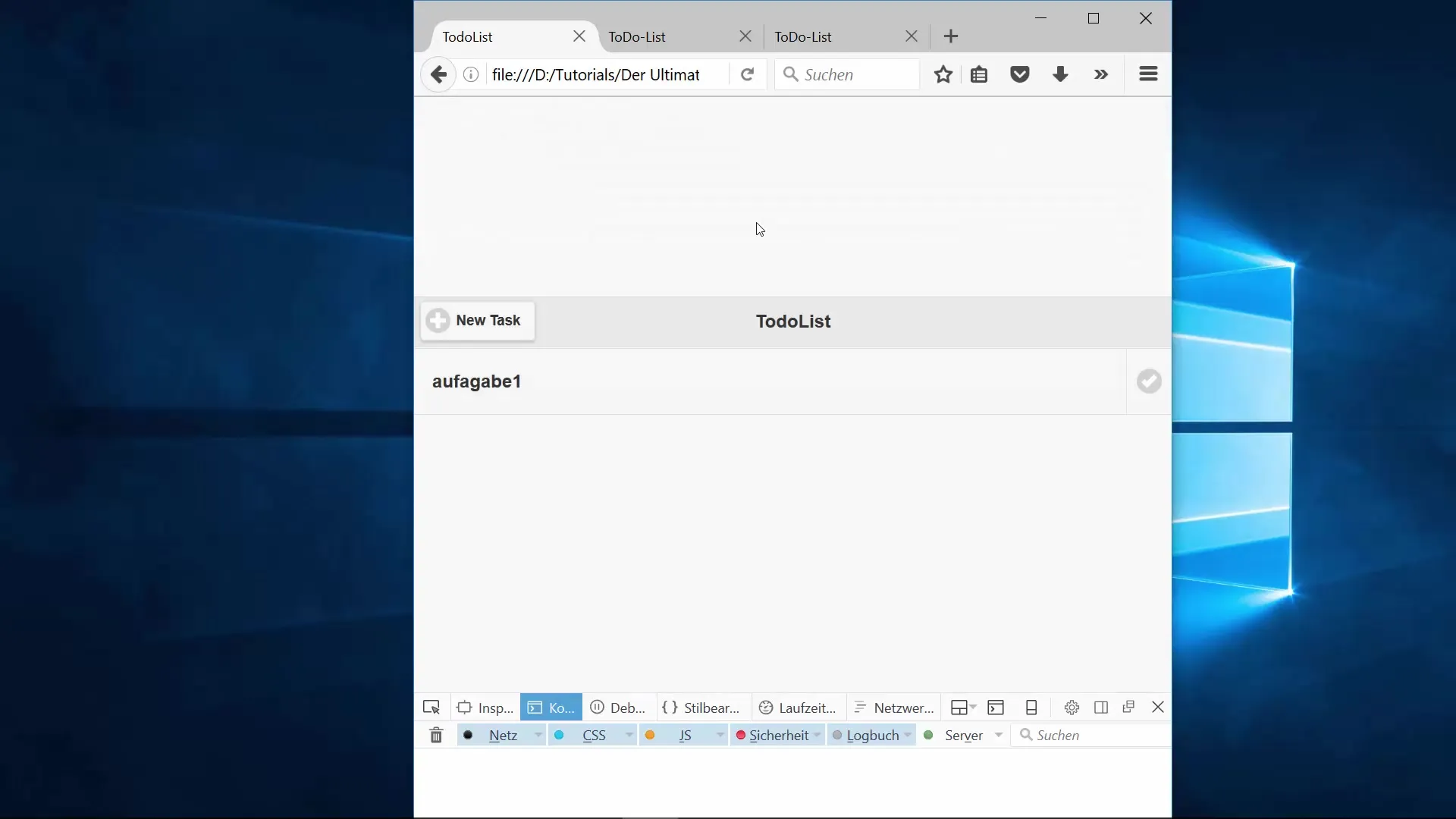
За целта се насочваш към UI на твоя To-do лист. Съответната функция за "Нова задача" задава стойностите на полетата за име на задача и описание на празни, когато тази страница се извиква:
След прилагането на това изменение, можеш да тестваш страницата. Когато обновиш страницата "Нова задача", полетата за въвеждане трябва да са празни.
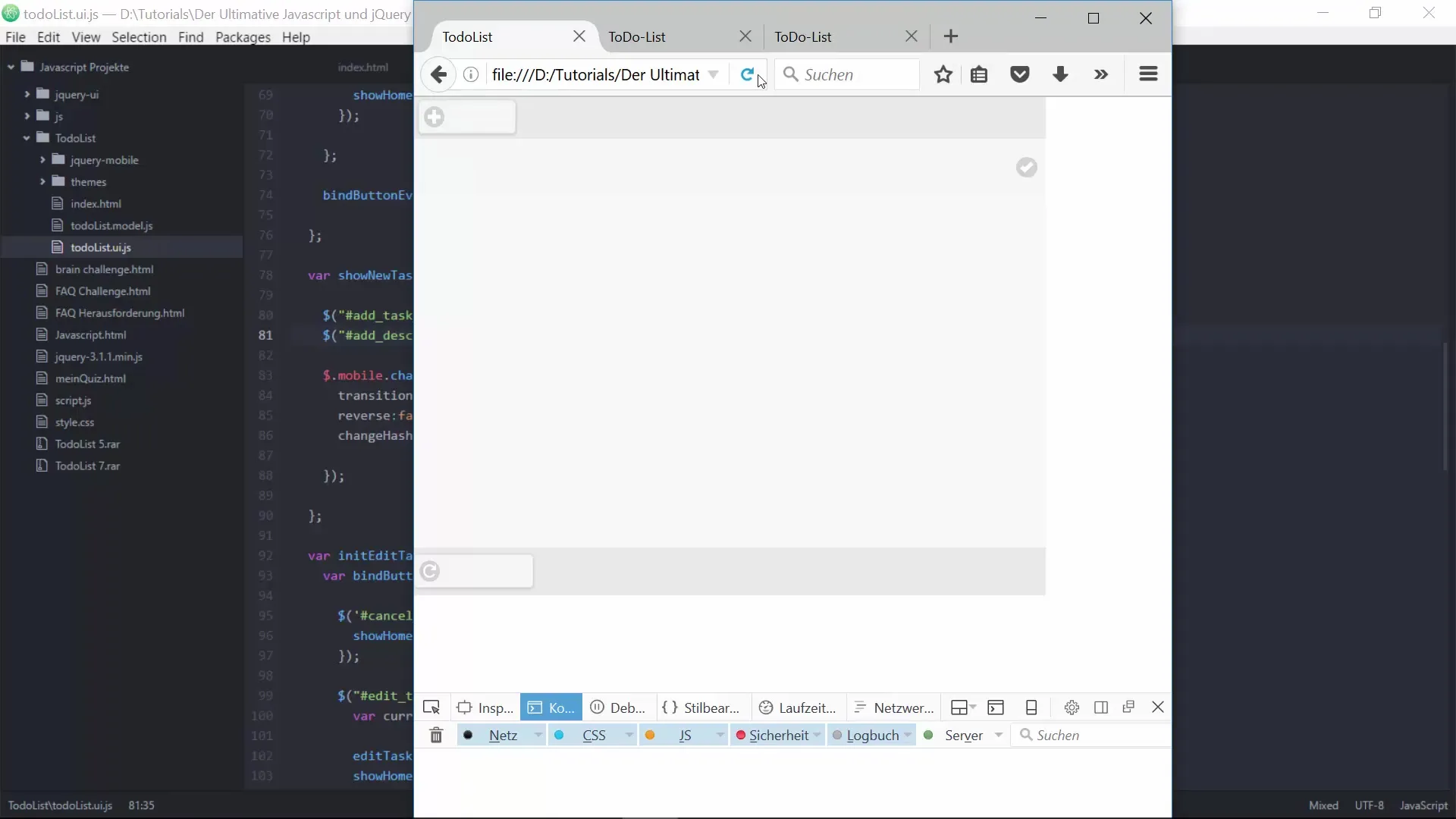
2. Редактиране на съществуващи задачи
В следващата стъпка ще се погрижим за редактирането на съществуващи задачи. Когато задача се редактира, е важно да се заредят данните на съответната задача, а не произволни данни.
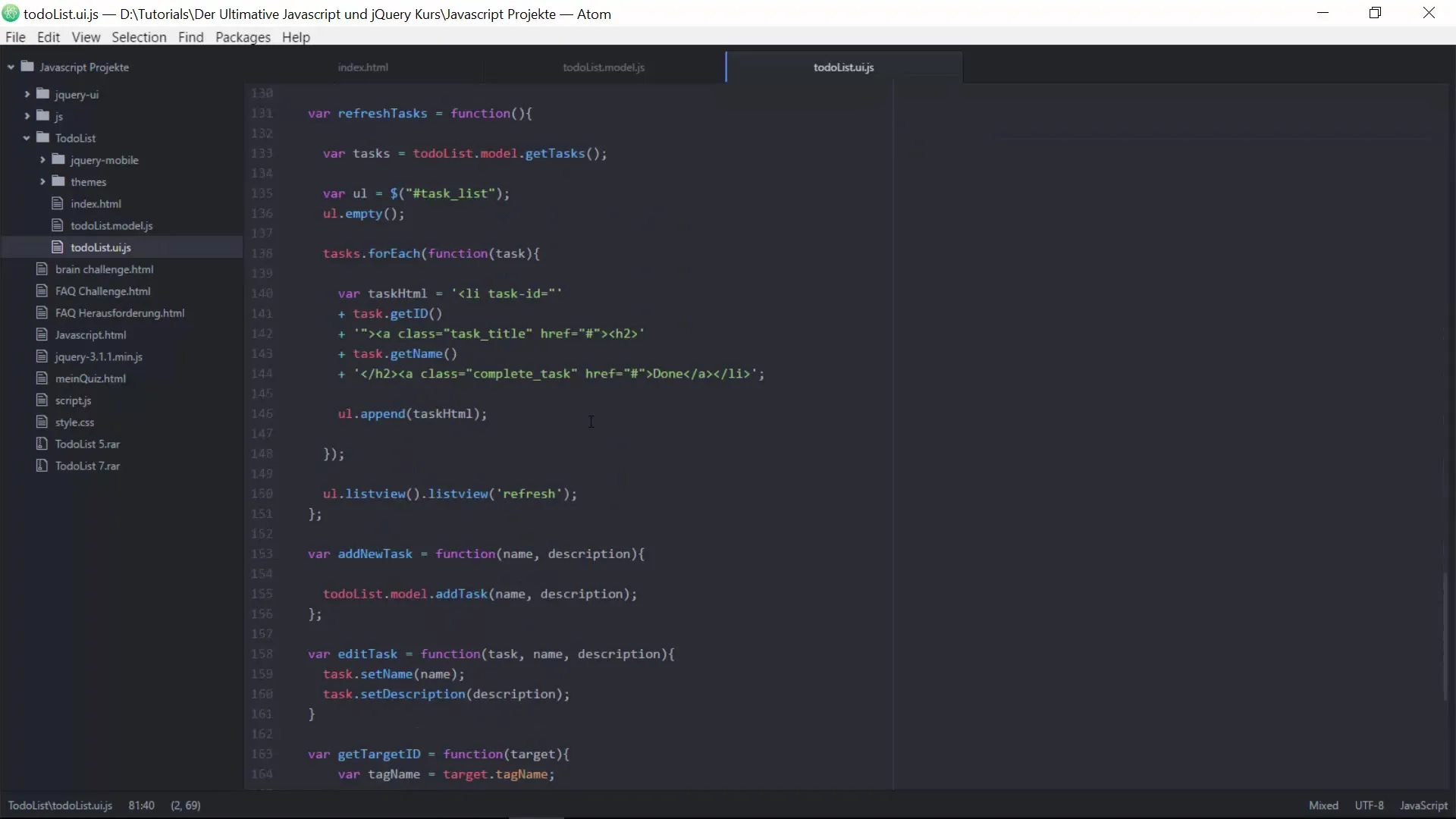
Тук трябва да подчертаеш, че ти е нужна текущата задача и ще я поискаш от твоя модел данни. С извикването на getCurrentTask в модела можеш да търсиш текущата задача и да зададеш стойностите в полетата за въвеждане:
След като редактирането е имплементирано, тествай отново функцията, за да се увериш, че правилните стойности се зареждат.
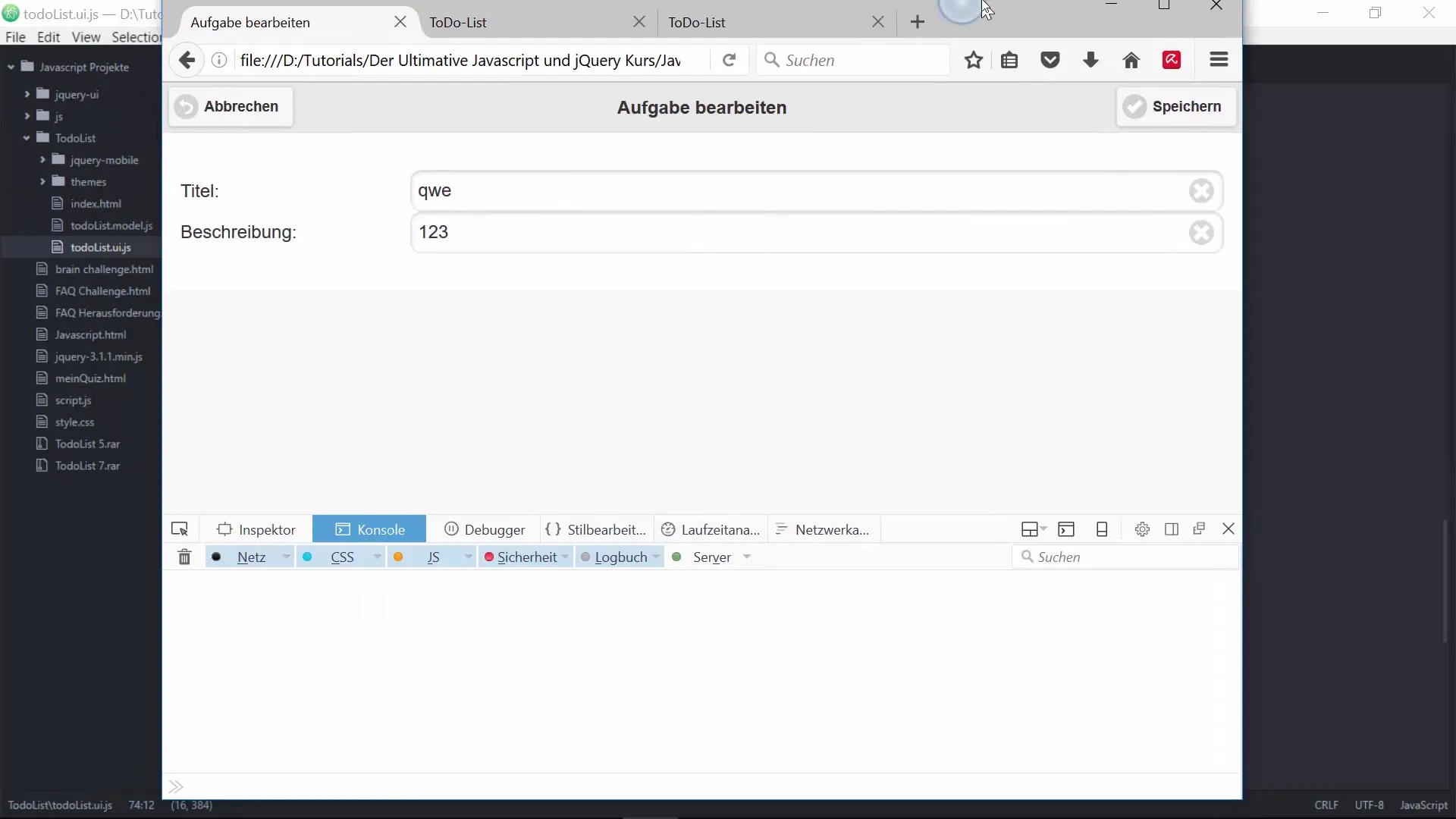
3. Постоянно запазване в Local Storage
Пристигаме до една от най-важните стъпки: постоянно запазване на задачите. За да се уверим, че твоите данни остават запазени дори след презареждане на страницата, ще имплементираме функциите saveToLocalStorage и loadFromLocalStorage.
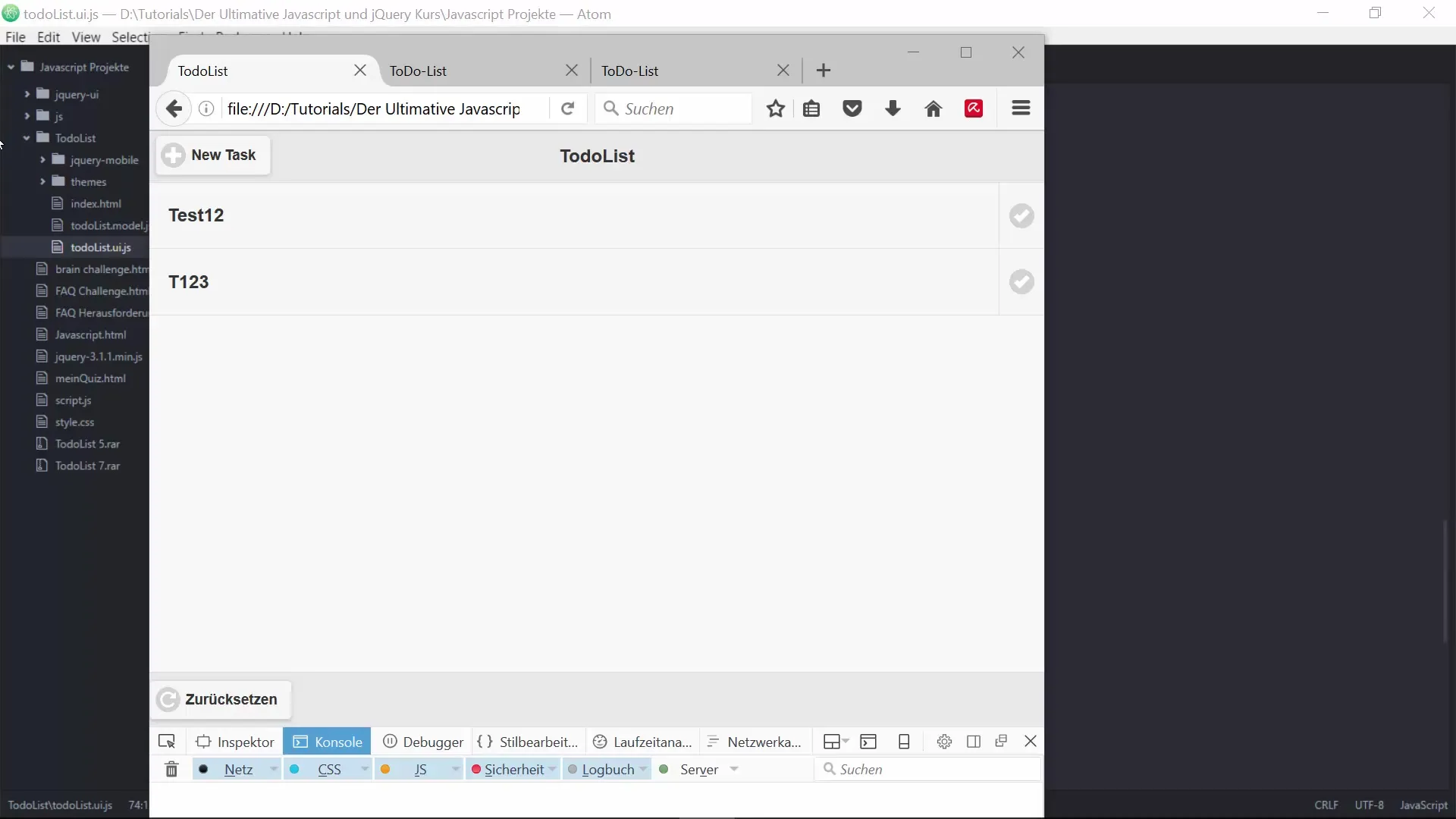
Първо, трябва да създадеш функцията saveToLocalStorage в твоя модел данни. Тази функция използва localStorage и запазва задачите като JSON низ, което позволява лесното им зареждане и показване. Ето един пример:
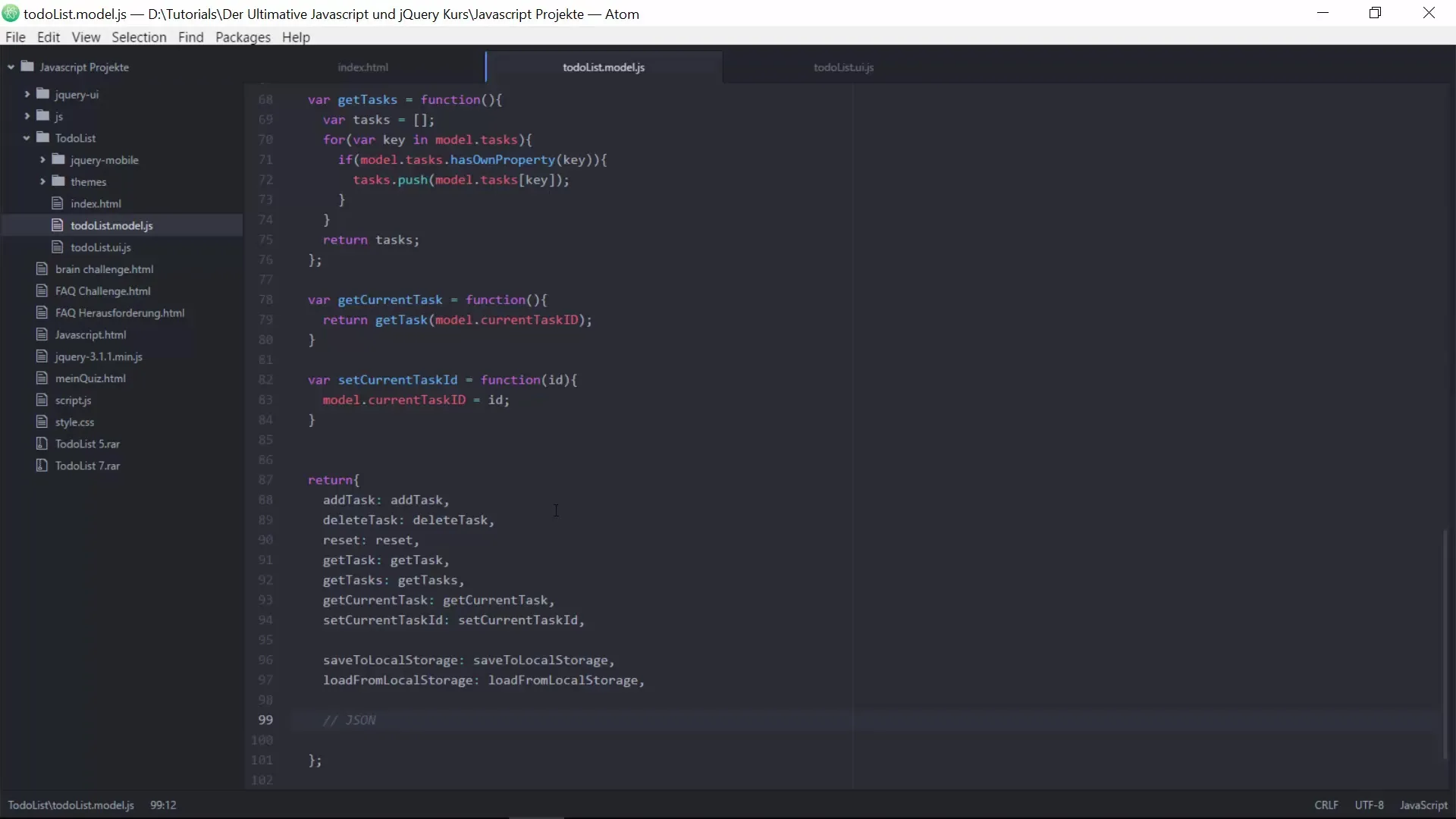
4. Зареждане на данни
Също толкова важно е зареждането на данните от Local Storage. Когато страницата се презарежда, извикай функцията loadFromLocalStorage, за да възстановиш задачите:
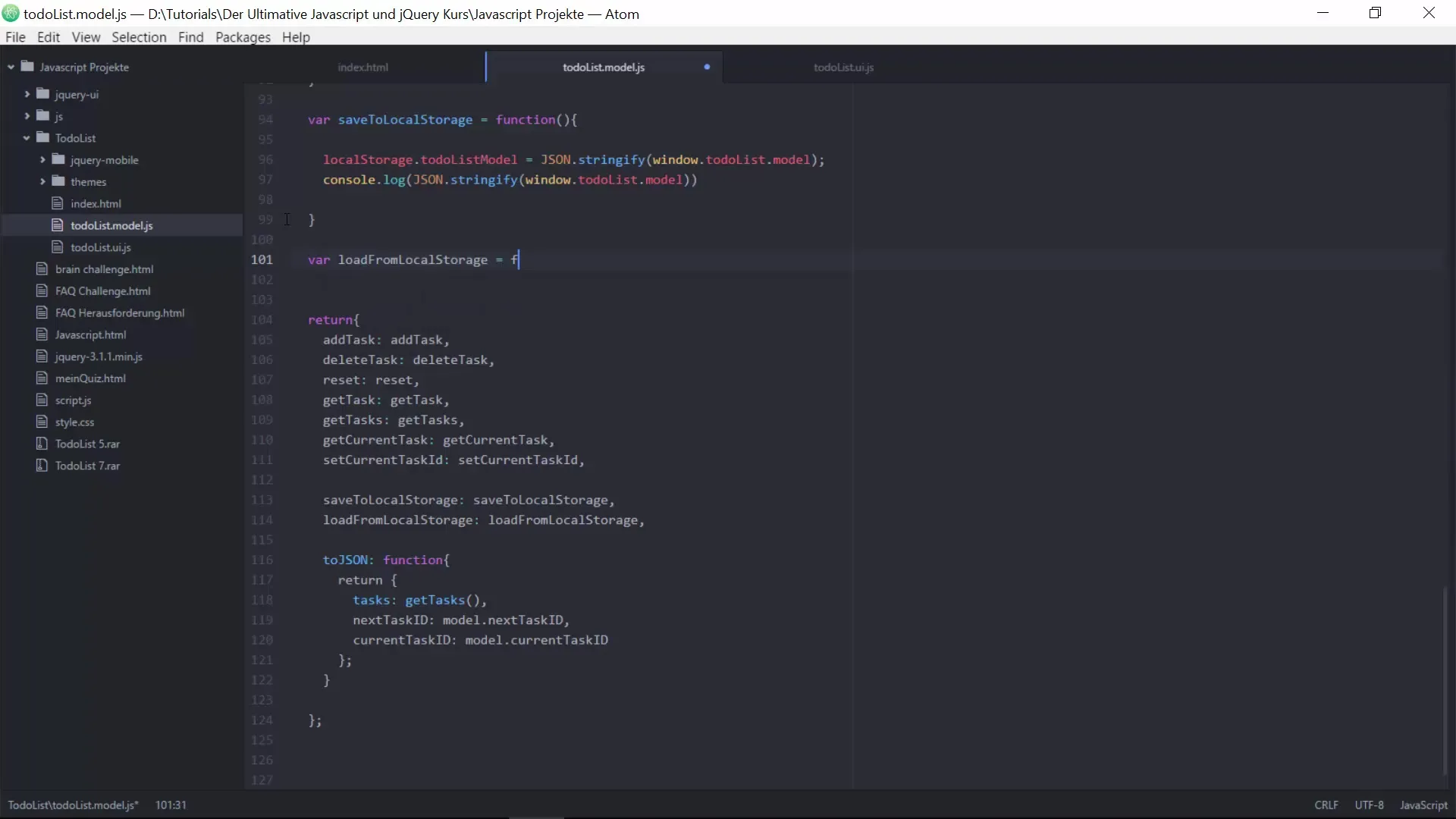
С тези функции имаш здрава основа, за да запазваш и зареждаш задачи без загуба на данни.
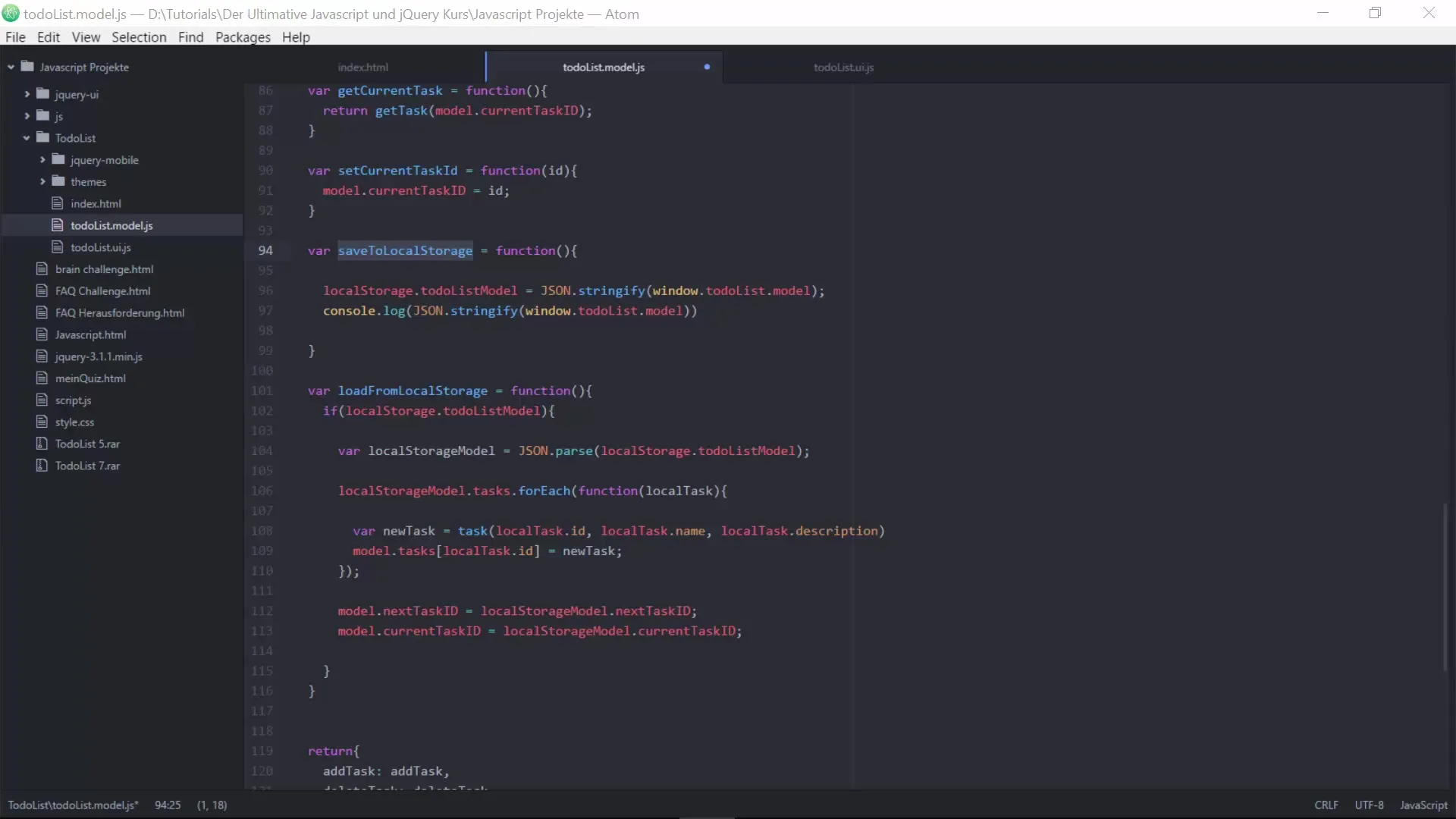
5. Тест на функционалностите
Сега извърши обширни тестове. Добави нови задачи, редактирай ги и обнови страницата, за да се увериш, че данните се запазват правилно в Local Storage и също така се зареждат правилно. Провери конзолата, за да се увериш, че всичко работи.
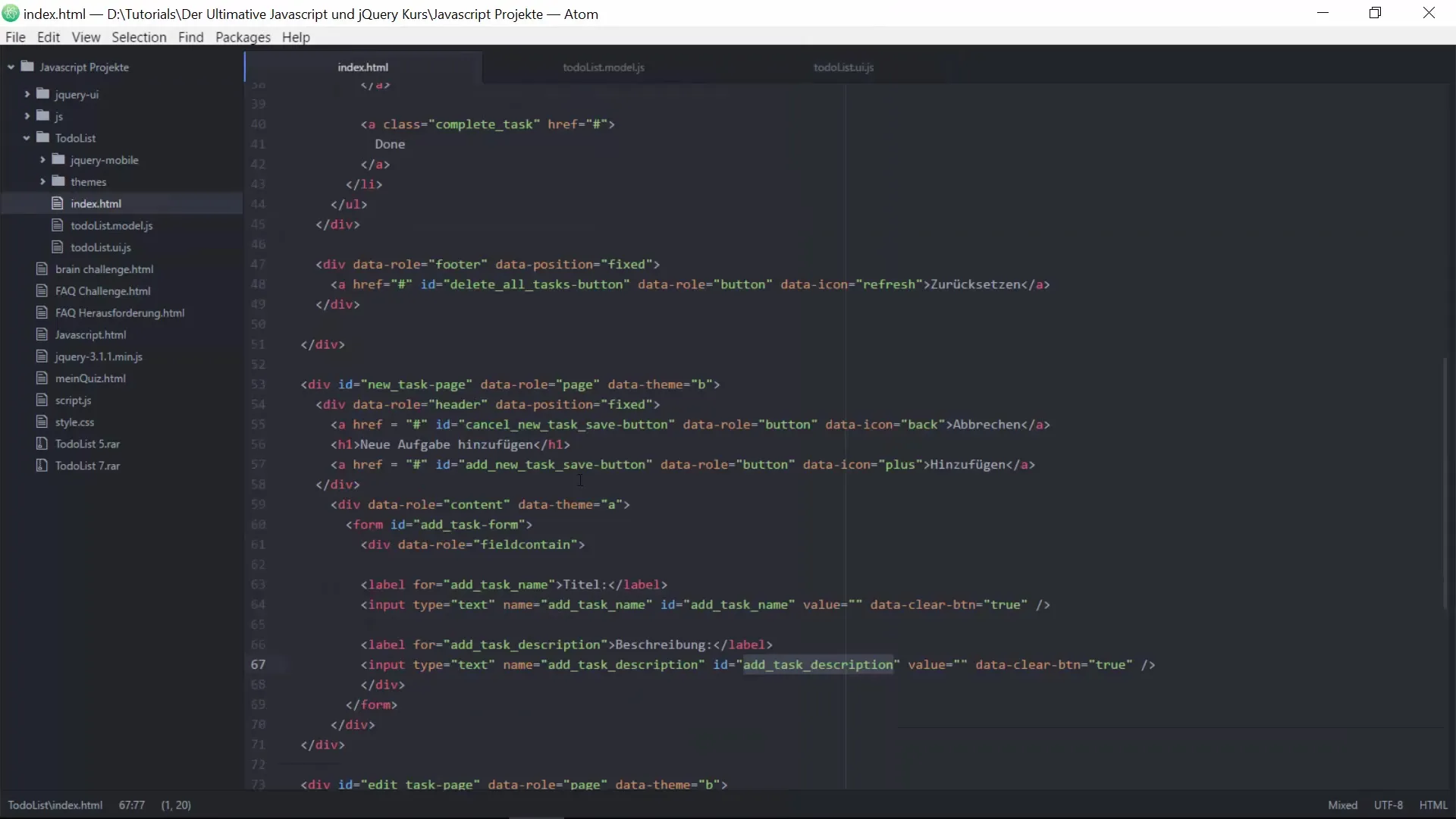
Резюме - Финално отстраняване на грешки и постоянно запазване за твоя To-do лист с JavaScript и jQuery
Успешно си направил последните корекции на твоя To-do лист. Полетата за въвеждане сега са винаги празни, редактирането на задачи работи правилно и си имплементирал постоянно запазване. С това владееш всички основни елементи, от които се нуждае ефективният To-do лист.
Често задавани въпроси
Как мога да персонализирам допълнително своя To-do лист?Можеш да добавиш допълнителни полета или функции като срокове и потребителски назначения.
Какво да направя, ако стойностите ми не се запазват в Local Storage?Увери се, че не съществуват грешки в кода и провери конзолата за възможни съобщения за грешки.
Как да заредя данни от Local Storage в проекта си?Използвай метода JSON.parse, за да възстановиш данните при зареждане на страницата.
Как да тествам дали функциите ми работят правилно?Изпълнявай функциите една по една и провери изходите в конзолата, за да се увериш, че очакваните данни са запазени и заредени.
Кои други функции биха били полезни?Функции като филтриране или сортиране на задачи биха могли да бъдат полезни за подобряване на потребителския интерфейс.

